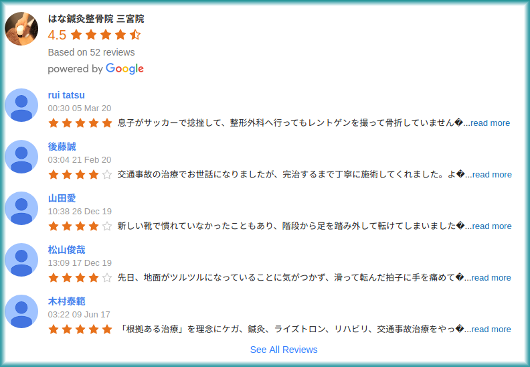WordPressサイトにショートコードやウィジェットを利用してグーグルレビューを掲載できるプラグインの導入手順をご紹介します。
自店のホームページをWordPressで作られているお店はご参考になさってください。
Google Reviews Widget
まずは「Google Reviews Widget」をプラグイン検索&インストール&有効化。
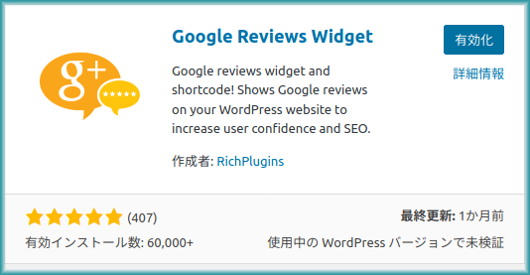
ここからの大まかな手順は
- Google Consoleで APIコードを取得
- 掲載したいお店のPlace ID を取得
- ショートコードorウィジェットを貼り付け
となります。
Google APIs ConsoleでAPI取得
Google APIs Consoleにアクセスし、Googleプラグインを使うためのAPIコードを取得します。
GoogleConsoleを初めて利用する場合は、左上のロゴ隣にある「プロジェクトの選択」→「新しいプロジェクト」でプロジェクトを新規作成。
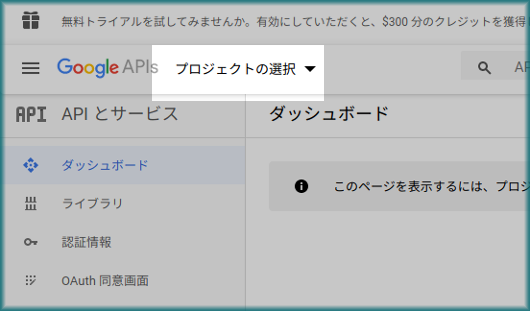
ダッシュボードに戻り、「+APIとサービスを有効化」をクリック。
Places APIを選択し、有効にする。
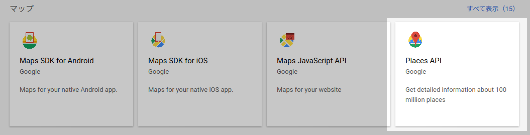
左サイドのメニューから「認証情報」を選択→「API とサービスの認証情報」をクリック。
「+認証情報を作成」→「APIキー」をクリック。
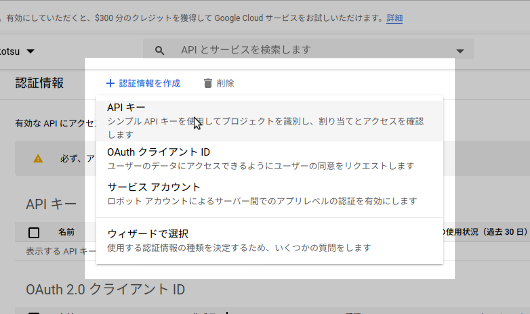
APIキーが表示されるのでコピーし、Revies Widgetプラグインの設定(setting)画面の「Google Places API key」に貼り付けて保存。
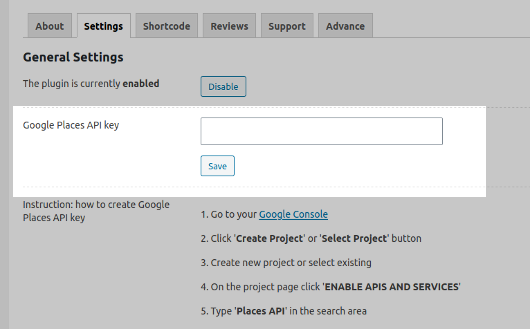
Place ID を取得
次は取得したいお店のIDを取得し、プラグインに紐付けする作業です。
まずはGoogle Maps Platformにアクセス。
検索窓から取得したいお店を検索して表示させる。

PlaceIDが表示されるのでコピーし、Revies Widgetプラグインの設定(setting)画面のショートコード画面に貼り付け&言語を日本語(Japanese)に指定、connect google をクリック。
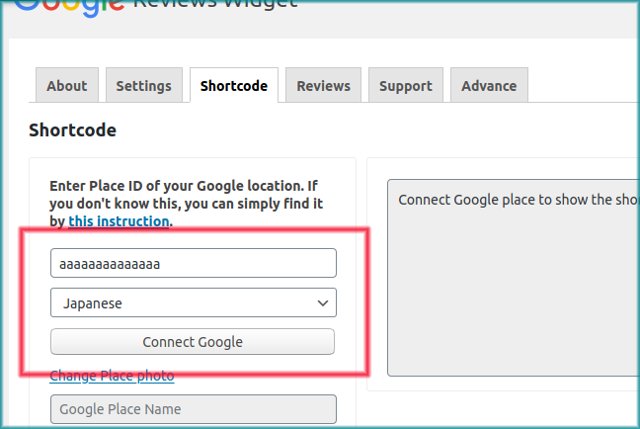
右枠にショートコードが表示されるので、コピーして任意の場所に貼り付け。
ウィジェットで利用する場合、ウィジェット追加画面で、PlaceID・言語を選択して任意の場所に貼り付け。
google reviews widget 表示例